Nadat je Windows 11 op je pc hebt geïnstalleerd om alle nieuwe functies te krijgen, loop je misschien tegen een paar problemen aan terwijl het nog vers is. U kunt echter enkele fouten tegenkomen, zelfs nadat u Windows 11 hebt geïnstalleerd. We hebben een paar oplossingen samengesteld die u zullen helpen de fout’Deze pc kan Windows 11 niet uitvoeren’te omzeilen.
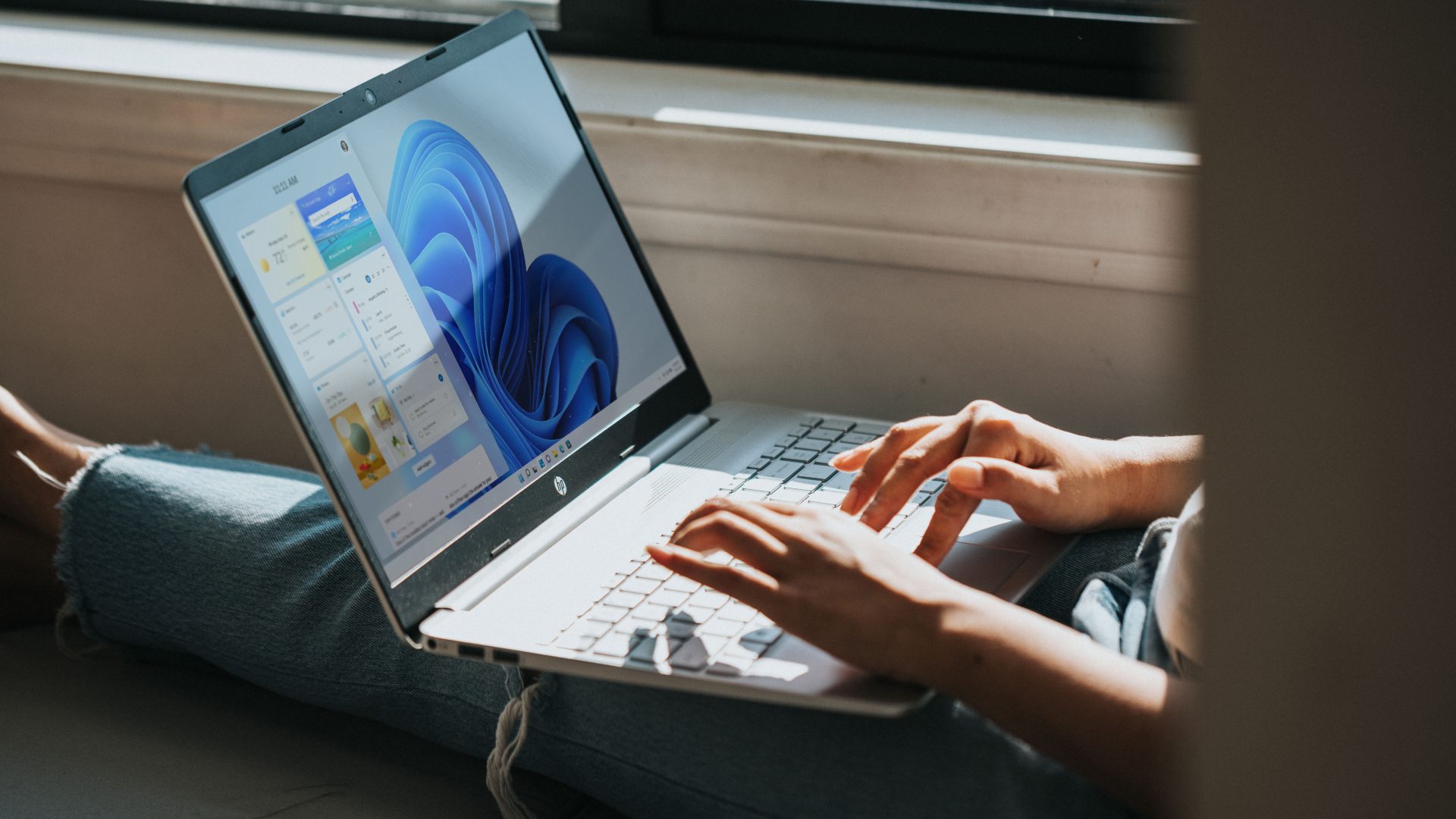
Hoewel er bepaalde oplossingen zijn voor verschillende fouten, zijn ze niet altijd werken of u het gewenste resultaat geven. In dergelijke gevallen wilt u misschien uw Windows 11-pc opnieuw instellen. Een nadeel van het opnieuw instellen van uw pc is echter dat u al uw gegevens verliest. Maar dat is niet het geval.
Hier leest u hoe u uw Windows 11-pc kunt resetten zonder uw gegevens te verliezen. Al uw bestanden, mappen, foto’s, muziek, enz. blijven intact op uw harde schijf of SSD.
Wat is er nodig om een Windows 11-pc te resetten
Er zijn verschillende redenen waarom u uw pc wilt resetten. Als u regelmatig crashes, vertragingen of prestatieproblemen ondervindt, is het opnieuw instellen van uw pc een goede optie. Als sommige softwarecomponenten zich gedragen of als u te maken krijgt met de beruchte BSOD-fout, kan een reset u helpen dit te verhelpen.

Als uw pc oud is en na verloop van tijd langzamer is geworden, kan het resetten en opnieuw installeren van Windows 11 de prestaties helpen verbeteren. In al deze gevallen is het belangrijk om uw gegevens te bewaren, aangezien het maken van een back-up en het herstellen ervan veel tijd en moeite kan vergen.
Welke gegevens behoudt Windows 11
Windows 11 behoudt alle gegevens op uw harde schijf of SSD. Dit omvat bestanden, mappen, muziek, video’s, foto’s, schermafbeeldingen, documenten, enz. U verliest echter al uw geïnstalleerde apps. De instellingen op uw pc worden ook teruggezet naar de standaardinstellingen.
Zodra u Windows 11 opnieuw heeft geïnstalleerd, moet u deze instellen als een nieuwe pc en al uw apps opnieuw installeren. Microsoft maakt het iets gemakkelijker door u een lijst te geven van apps die bestonden vóór de reset.
Windows 11 resetten zonder gegevens te verliezen
Schakel het in wanneer u klaar bent om te resetten uw pc en volg deze stappen.
Stap 1: Open het menu Start in Windows 11 en navigeer naar de app Instellingen. U kunt ook de zoekbalk gebruiken om naar Instellingen te zoeken.
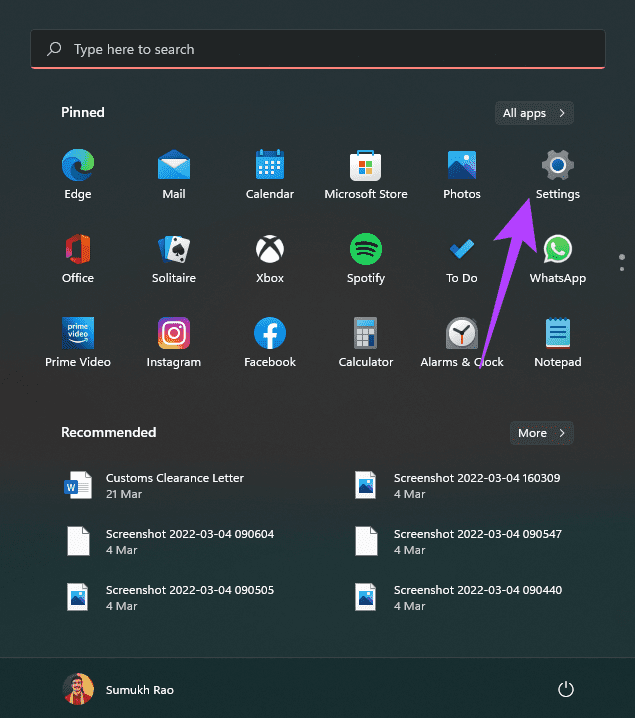
Stap 2: Zorg ervoor dat het tabblad Systeem is geselecteerd in het linkerdeelvenster.
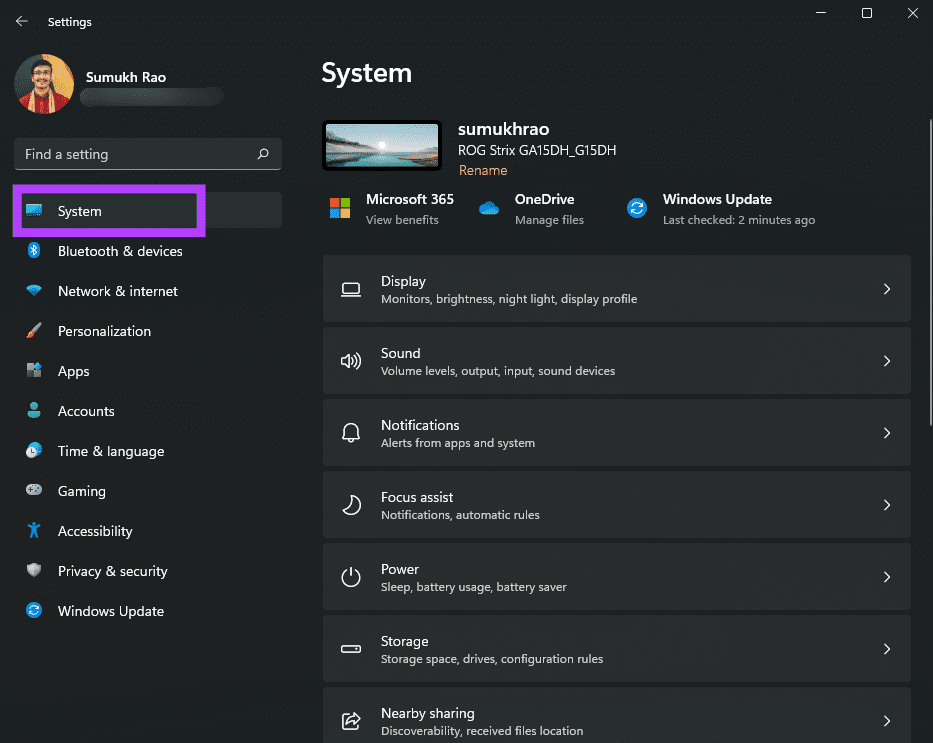
Stap 3: Scroll naar beneden en zoek een optie genaamd Herstel. Klik erop.
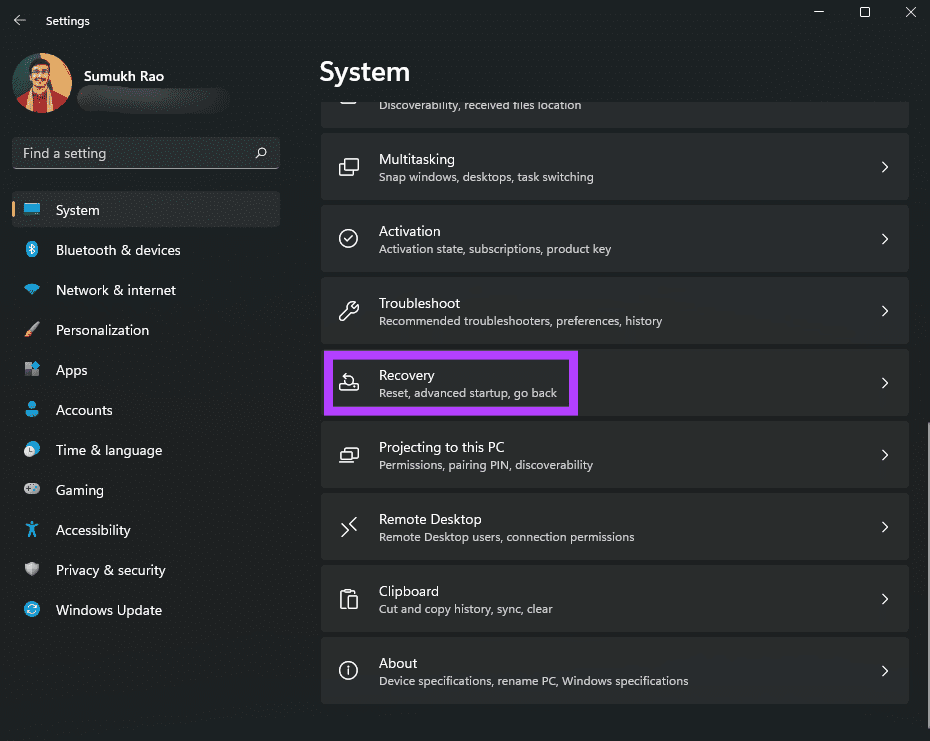
Stap 4: Als u problemen heeft met uw pc, kunt u deze eerst proberen op te lossen door op de banner’Problemen oplossen zonder deze pc opnieuw in te stellen’te klikken. Als je dat al hebt geprobeerd of als je zeker weet dat je je computer wilt resetten, sla deze stap dan over.
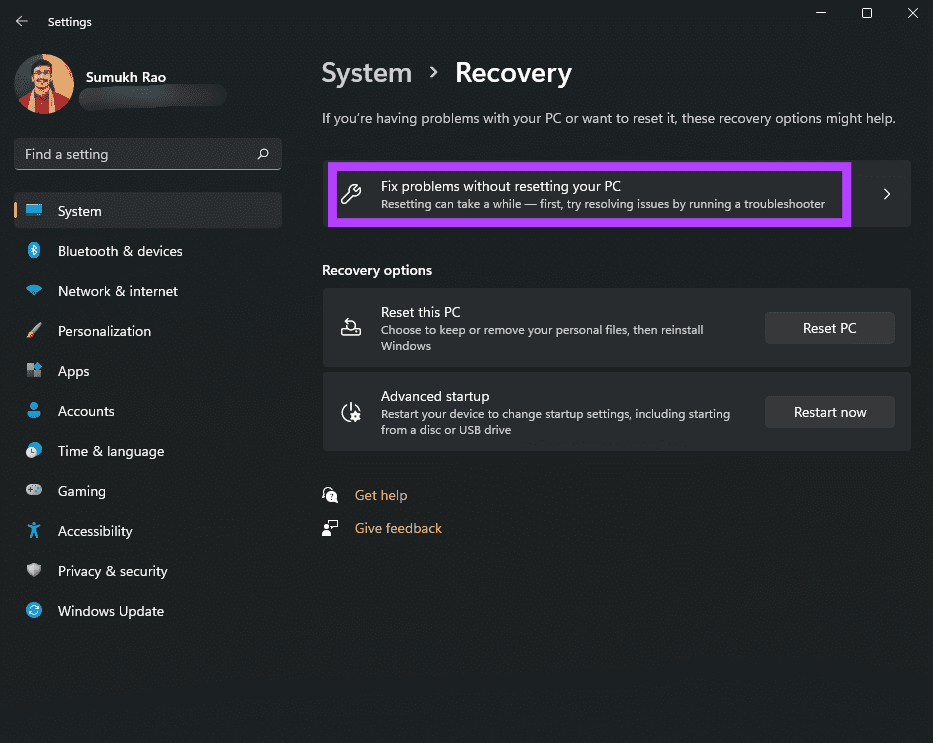
Stap 5: Klik op Reset pc onder Herstelopties.
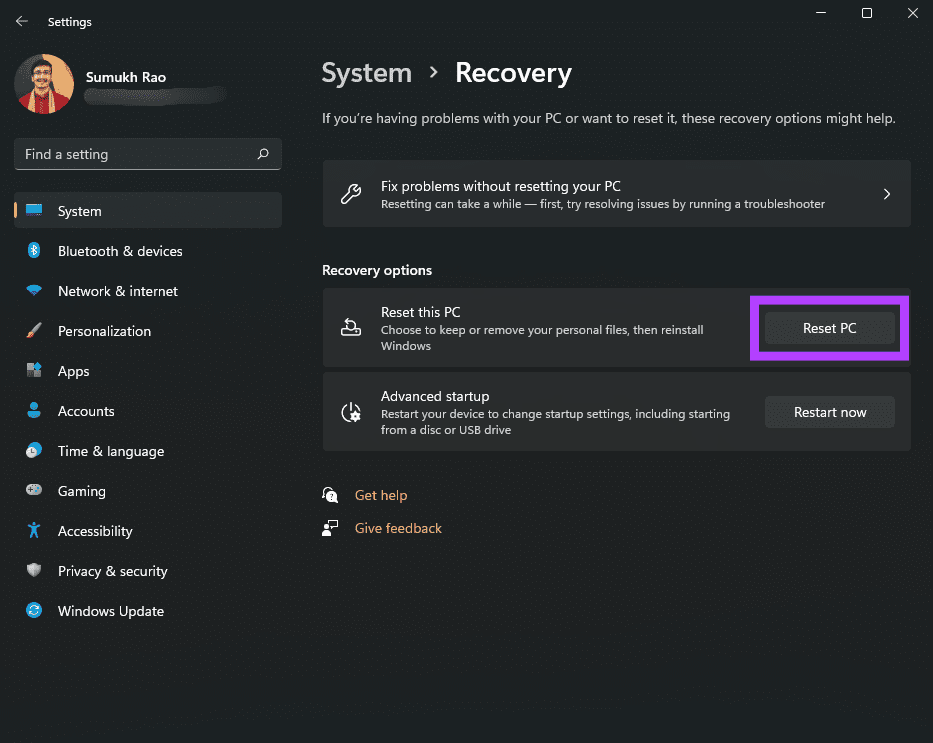
Stap 6: In het venster dat verschijnt, selecteer Mijn bestanden behouden. Als u uw pc volledig wilt resetten, inclusief uw harde schijven en SSD’s (niet zeker waarom u dit artikel dan zou lezen), selecteert u Alles verwijderen.
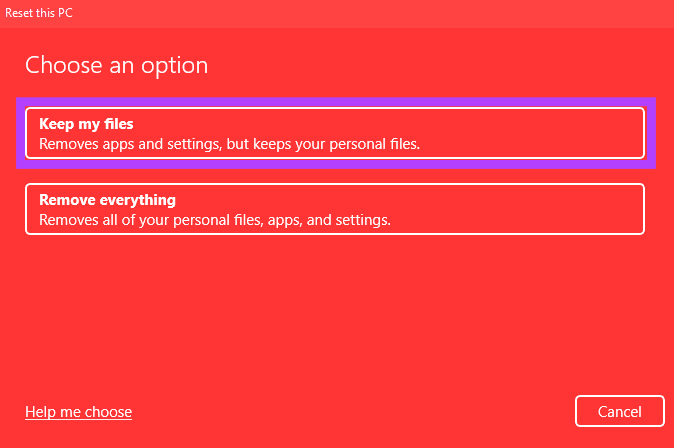
Stap 7: De volgende stap is beslissen hoe u installeer Windows 11 opnieuw op uw pc. Als uw pc werd geleverd met Windows 11 vooraf geïnstalleerd, moet u de optie Lokaal opnieuw installeren kiezen. Zo niet, dan kunt u Cloud Install kiezen.
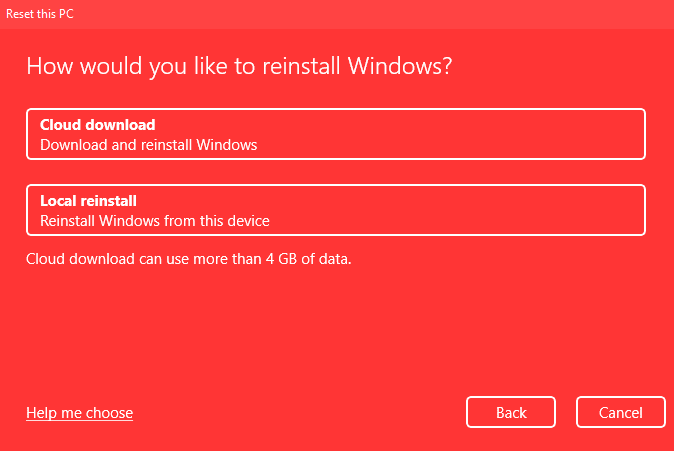
Cloudinstallatie downloadt in wezen Windows 11 via uw internetverbinding en installeert het vervolgens. Als je Cloudinstallatie selecteert, zorg dan dat je voldoende bandbreedte en meer tijd hebt.
Stap 8: Selecteer Volgende in het gedeelte Aanvullende instellingen.
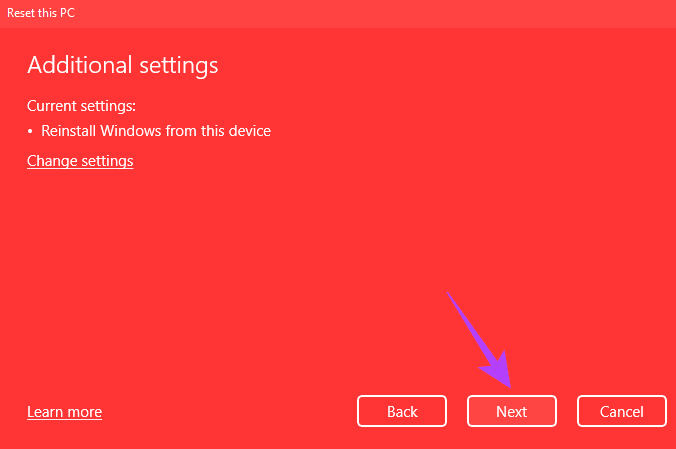
Stap 9: Dit is het laatste resetscherm. Voordat je verder gaat, moet je echter naar de notities kijken en ervoor zorgen dat de opties zijn wat je hebt geselecteerd. Dit is waar Microsoft u ook een lijst geeft van uw apps die zullen worden verwijderd.

Klik op’Bekijk apps die worden verwijderd’om een lijst te krijgen van al uw geïnstalleerde apps. U kunt hiervan een screenshot maken of ergens anders een notitie maken, zodat u gemakkelijker al uw apps opnieuw kunt installeren nadat uw pc opnieuw is ingesteld. Als u klaar bent, klikt u op Terug.
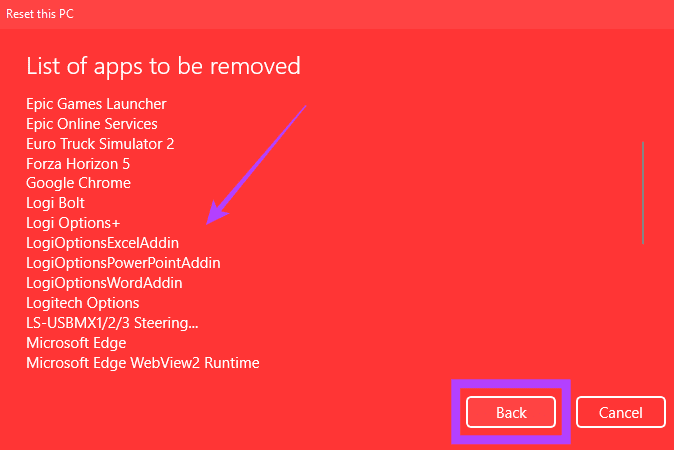
Stap 10: De laatste stap is om op de Reset-knop te drukken. Uw pc begint nu te resetten. Het proces duurt behoorlijk lang, afhankelijk van de door u gekozen instellingen. Als u een laptop gebruikt, kunt u deze het beste tijdens het resetproces in de oplader steken.
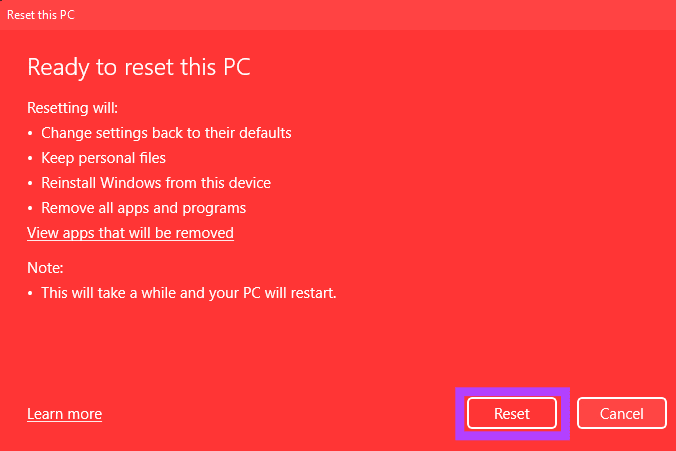
Nadat uw pc opnieuw is ingesteld, wordt deze opnieuw opgestart in Windows, waar u hem kunt instellen als een nieuwe pc. Wanneer u zich aanmeldt, realiseert u zich dat uw instellingen opnieuw zijn ingesteld, maar dat de bestanden behouden blijven.
Reset alle instellingen zonder gegevens te verliezen
Los softwareproblemen op uw Windows 11-pc op door terugzetten naar de standaardinstellingen. U bespaart veel tijd door uw bestanden en mappen te bewaren, aangezien u ze niet naar een ander opslagapparaat of de cloud hoeft over te zetten en deze vervolgens te downloaden.